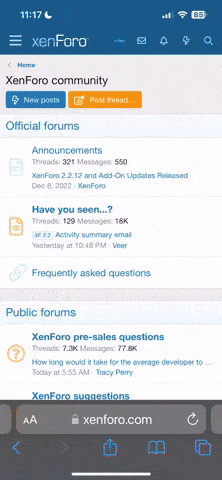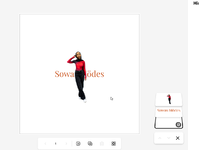Pic_Rookie
Themenersteller
Hallo, wollen jemanden mit einem Foto samt Rahmen überraschen.
Es geht darum ein Text hinter den Kopf (zB) zu platzieren.
Also eigentlich wie bei allen Magazinen, "Life" ist nur ein Beispiel.
Hoffe ihr wisst was ich meine ...
Gibt da kostenfreie und einfach zu bedienende Tools, idealerweise auf deutsch?
Ich habe zwar GIMP bei mir oben aber die unzähligen Werkzeuge erschlagen mich, da ich völliger Laie bin auf dem Gebiet.
Vielleicht gibt es auch so Online-Tools wo man das Foto hochlädt und dann einfach abspeichert?`
Thx
Gruß Jens
Es geht darum ein Text hinter den Kopf (zB) zu platzieren.
Also eigentlich wie bei allen Magazinen, "Life" ist nur ein Beispiel.
Hoffe ihr wisst was ich meine ...
Gibt da kostenfreie und einfach zu bedienende Tools, idealerweise auf deutsch?
Ich habe zwar GIMP bei mir oben aber die unzähligen Werkzeuge erschlagen mich, da ich völliger Laie bin auf dem Gebiet.
Vielleicht gibt es auch so Online-Tools wo man das Foto hochlädt und dann einfach abspeichert?`
Thx
Gruß Jens